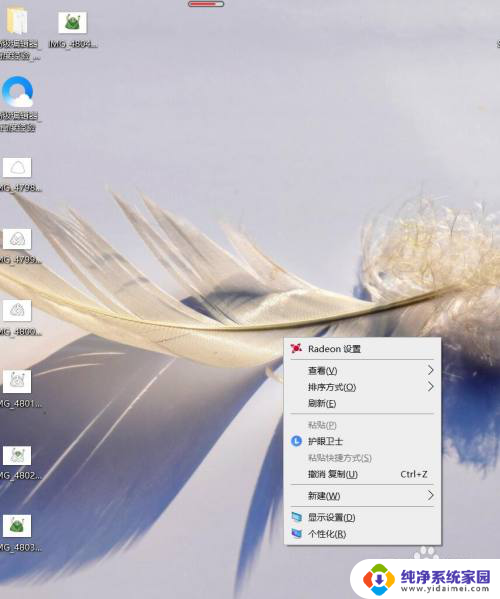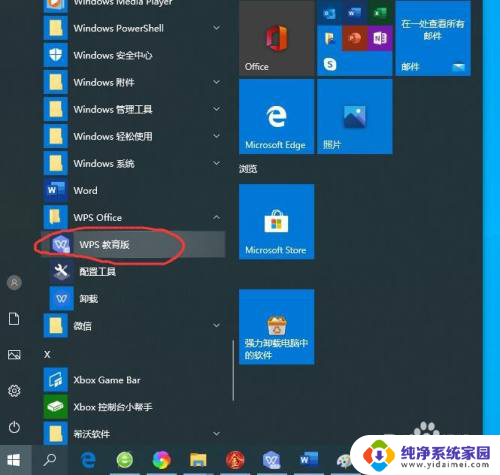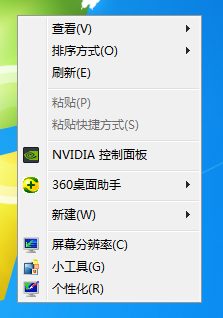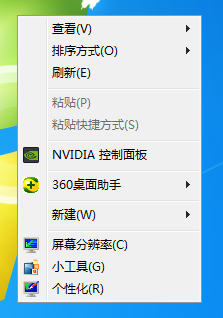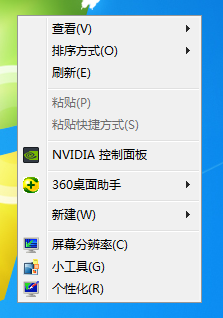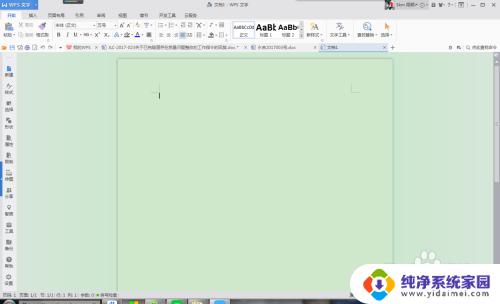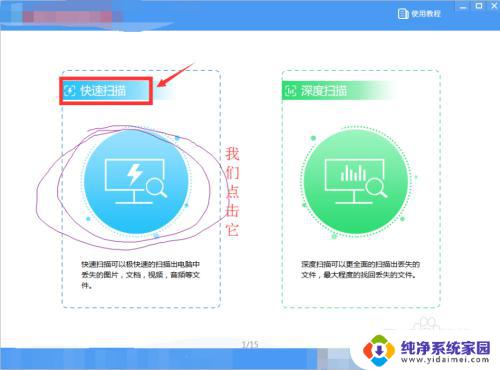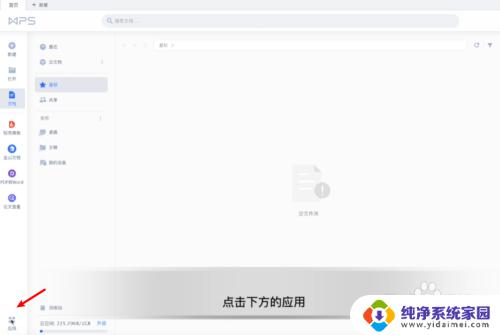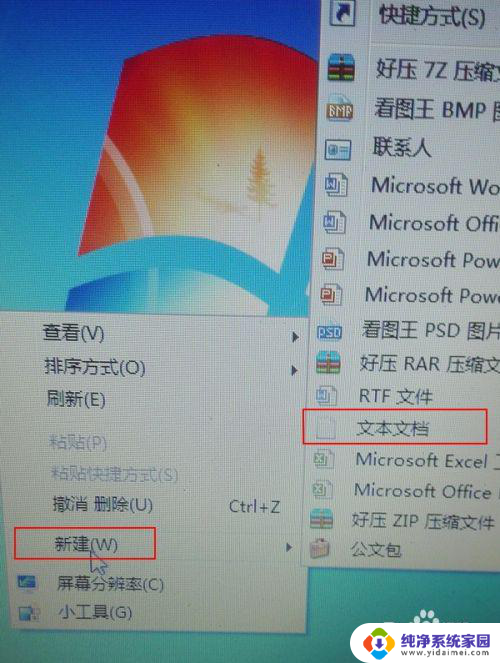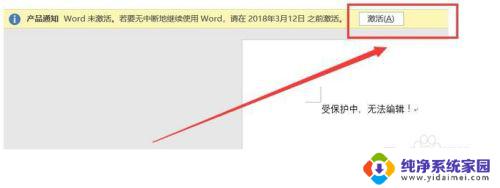电脑怎么搞word文档 Word文档创建方法
更新时间:2024-08-21 16:51:41作者:yang
在如今信息化的社会中,电脑已经成为我们日常工作和学习中必不可少的工具,而在电脑上,Word文档无疑是我们最常用的办公文档格式之一。对于一些刚接触电脑的人来说,如何在电脑上创建Word文档呢?下面我们就来简单介绍一下Word文档的创建方法。
具体步骤:
1.在电脑桌面空白处单击鼠标右键,出现一个对话框,如下图所示。
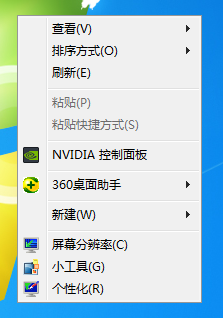
2.点击“新建”命令,出现下图所示的对话框。
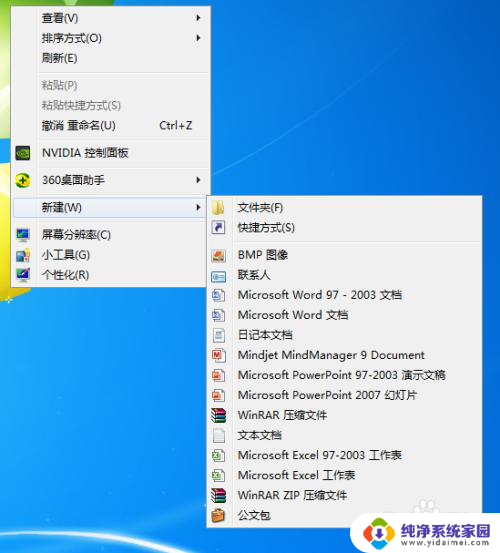
3.点击“新建 Microsoft Word 文档”,会在桌面留下一个文件夹图标。如下图所示。

4.给新建的word文件重新命名。
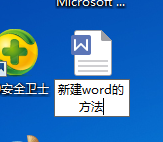
5.命名完成后,双击此图标,进入word界面,如下图所示。
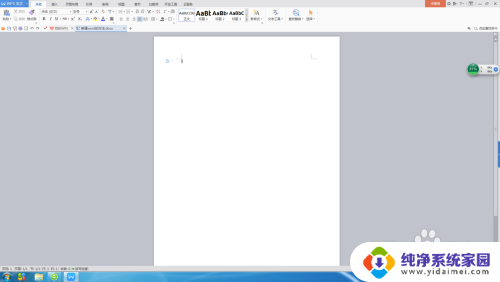
6.在word文档里编辑内容
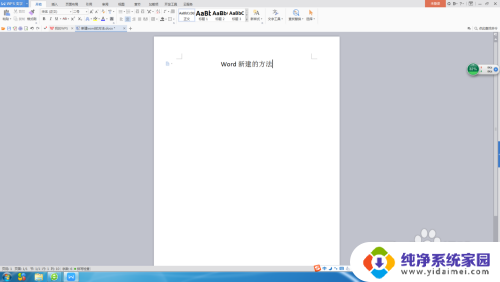
7.编辑完成后保存即可。
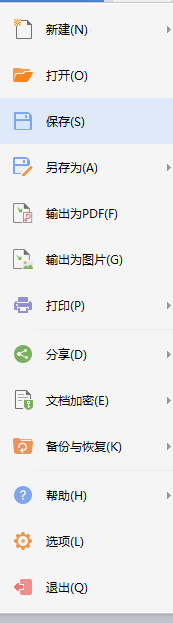
以上就是电脑如何创建Word文档的全部内容,如果有需要的用户可以根据小编的步骤进行操作,希望对大家有所帮助。